Arreglar el error de la cámara 0xa00f424f <photocapturefilecreationfailed> (0x80131500) en Windows 10</photocapturefilecreationfailed>
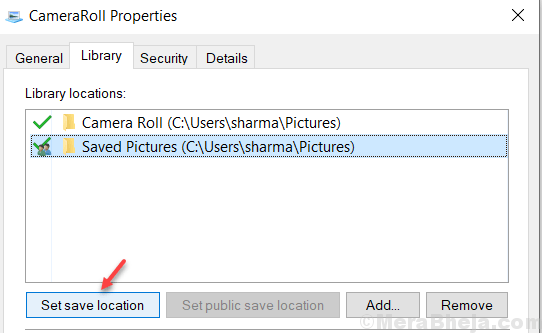
- 1888
- 221
- Sra. Lorena Sedillo
Muchos usuarios se enfrentan a un extraño error de la cámara en su PC con Windows, de modo que cuando abren la cámara, se abre sin ningún problema, pero cuando intentan tomar cualquier imagen en la aplicación de la cámara, muestra un error "0xa00f424f (0x80131500). Si también se ve afectado por este error, aquí están los métodos con los que puede corregir fácilmente este error.
SEX 1 - Uso de archivos Explorer
1. Abierto explorador de archivos.
2. Copie y pegue la dirección que se indica a continuación en la barra de direcciones.
%AppData%\ Microsoft \ Windows \ Bibliotecas
3. Haga clic derecho en rollo de la cámara y elige propiedades.
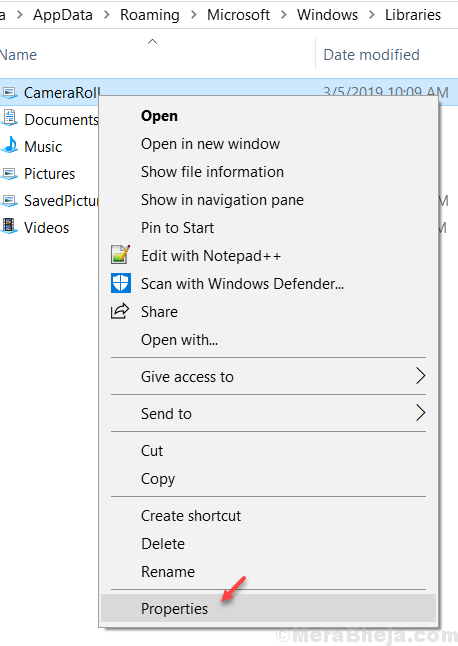
4. Haga clic en Agregar.
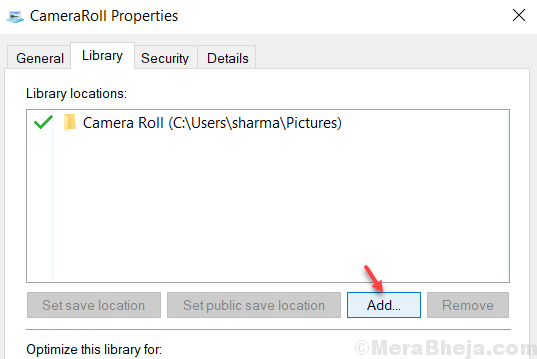
5. Elija cualquier otra ubicación (incluya cualquier otra carpeta según su deseo en el que desee que se guarden las imágenes de su cámara)
6. Ahora, seleccione la nueva ubicación y haga clic en Establecer ubicación de guardado.
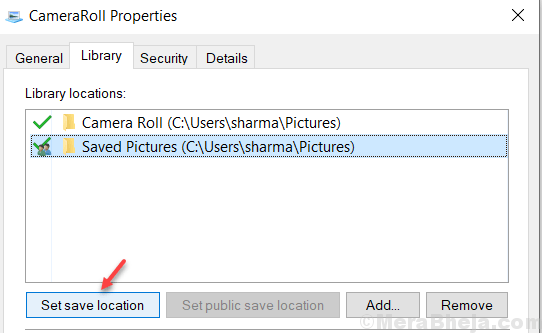
7. Haga clic en Aplicar y luego haga clic en Aceptar.
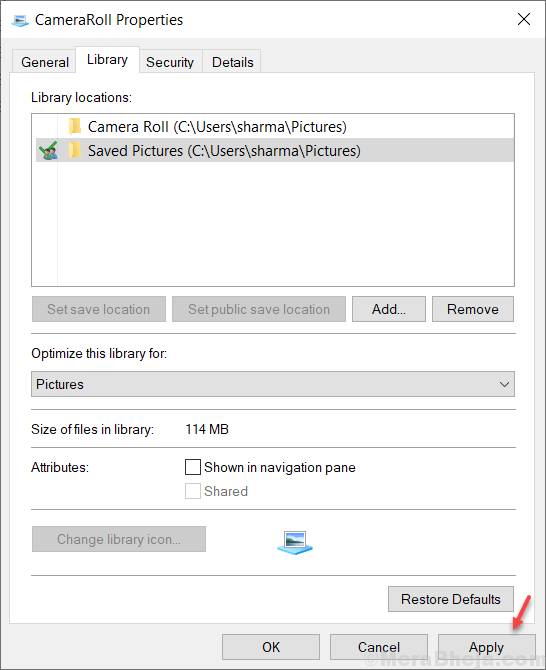
8. Ahora, cierre la ventana y vuelva a verificar la aplicación de la cámara.
FIJAR 2 - Cambie la ubicación de ahorro de la aplicación de la cámara
1. Haga clic en comenzar botón y luego icono en forma de engranaje para abrir ajustes.
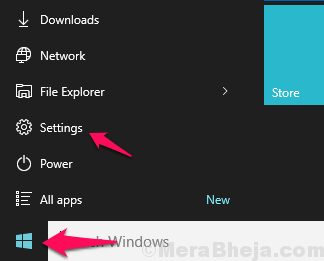
2. Haga clic en sistema.
3. haga clic en almacenamiento Desde el menú izquierdo.
4. Haga clic en Cambiar donde se guarda el nuevo contenido
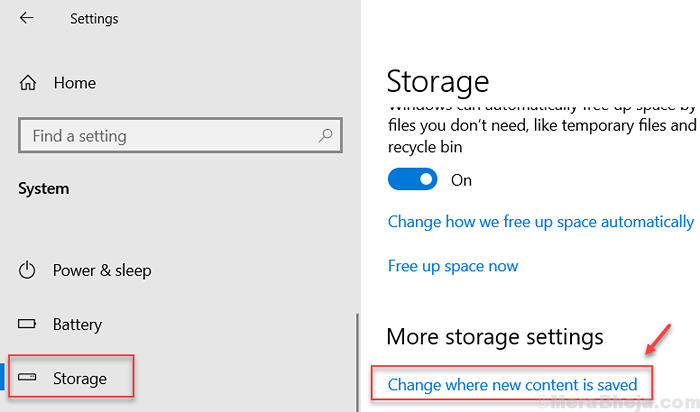
5. Sección de ubicación Nuevas fotos y videos guardarán para:
6. Seleccione cualquier otra ubicación desde el menú desplegable a uno diferente, de forma predeterminada C Se selecciona la unidad, seleccione D.
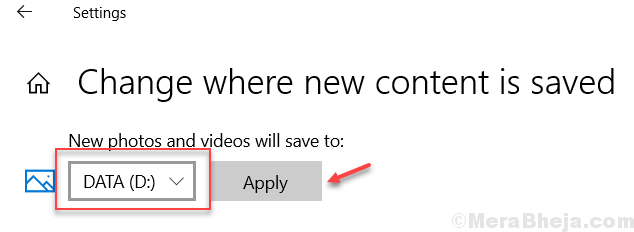
La razón por la cual esto soluciona su problema es que la mayoría de las veces la carpeta de rollo de su cámara se corrompe causando el error. Cambiar la carpeta de rollo de cámara a una diferente soluciona el problema la mayor parte del tiempo.
- « Se corrige el enlace de información del álbum de búsqueda incorrecta en Windows Media Player Restaure Fai.música.metaservices.Microsoft.comunicarse
- Arreglar Windows 10 sin reconocer la cuenta de administrador »

